Rimanere connessi a una connessione WiFi affidabile e forte è essenziale al giorno d'oggi. Tuttavia, a volte i dispositivi possono rimanere bloccati su un segnale WiFi più debole. Fortunatamente, Windows 11/10 ha una funzionalità integrata che passa automaticamente al segnale Wi-Fi più forte disponibile .

problemi di attivazione di Office 2016
Passa automaticamente al WiFi più potente in Windows
Dovrai abilitare il Aggressività in roaming funzionalità per passare automaticamente al WiFi più potente in Windows. Questa funzione può determinare automaticamente la velocità con cui un dispositivo può passare da una connessione WiFi a un'altra con una connessione più forte. Ecco come abilitare l'aggressività del roaming .
Dopo aver abilitato l'aggressività del roaming. Segui questi passi:
come cambiare la nuova pagina della scheda Internet Explorer
- Una volta riavviato il dispositivo, apri Correre , tipo ncpa.cpl , e colpisci accedere .
- Fai clic con il pulsante destro del mouse sul tuo Adattatore Wi-Fi e seleziona Stato .
- Clicca su Proprietà wireless e controlla l'opzione Cerca altre reti wireless mentre sei connesso a questa rete .
- Clicca su OK per salvare le modifiche.
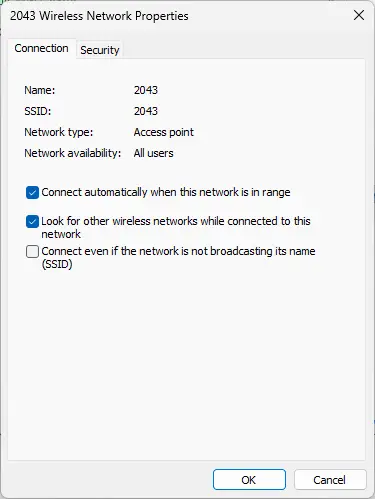
E voilà! Ora hai configurato correttamente la funzione di aggressività del roaming sul tuo dispositivo Windows 11/10 per passare automaticamente a una rete WiFi più potente.
Leggere: WiFi USB non funzionante con errore di violazione dell'accesso 100417CF
Come posso connettermi automaticamente al segnale WiFi più forte in Windows 11?
Per fare ciò, dovrai abilitare la funzione Aggressività del roaming. Apri le proprietà degli adattatori WiFi e fai clic su Configura. Passare alla scheda Avanzate, selezionare Aggressività roaming in Proprietà e impostare Valore su Massimo.
Come posso forzare il WiFi a 5 GHz in Windows 11?
Per forzare il Wi-Fi a 5 GHz sul tuo dispositivo Windows 11, apri Impostazioni e vai a Rete e Internet. Fai clic su WiFi> Impostazioni di rete avanzate> Proprietà hardware. Nella finestra Proprietà WiFi, vai alla scheda Avanzate, scorri verso il basso fino all'opzione Banda preferita e seleziona 5GHz.
come vedere altri computer sulla rete Windows 10




![La stampante stampa solo mezza pagina [Correggi]](https://prankmike.com/img/printer/64/printer-only-printing-half-page-fix-1.jpg)










